电脑密码怎么清除?电脑密码清除步骤教程
电脑密码怎么清除?部分用户为了不让别人擅自使用自己的电脑,都会选择为电脑设置一个密码。但是有时候密码太过复杂,不小心忘记了。这种时候怎么样清除电脑密码呢?那么下面就让小编为大家带来电脑密码清除步骤教程。
准备工作:
1、一个4G以上的U盘
2、另外一台可正常使用的电脑
具体步骤:
1.将制作好的小熊U盘插在自己电脑的USB接口,通过U盘启动快捷键,设置U盘为第一启动项,进入到U盘主菜单界面。在这里选择【02】WindowsPE/RamOS(新机型),按回车进入。U盘启动快捷键可在小熊一键重装系统进行查看。
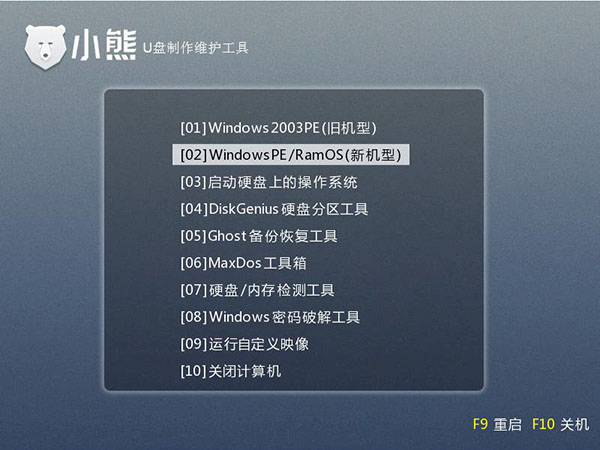
2.接下来会进入PE系统,我们在桌面双击打开“清除系统密码”。
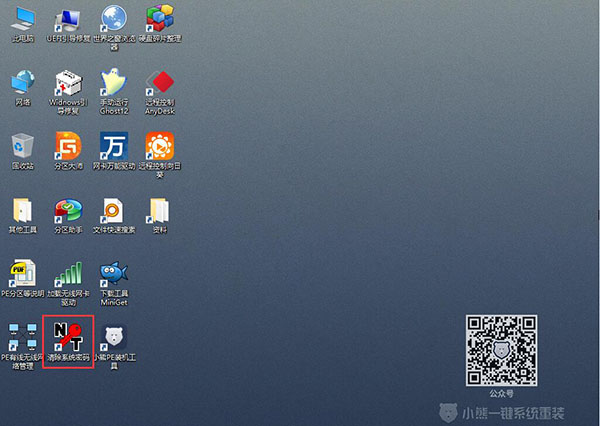
3.接下来在弹出的窗口中,点击“打开”按钮。
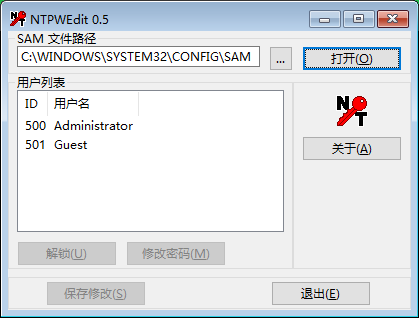
4.然后选择用户名,点击“修改密码”,然后在编辑框中直接点击确认,即可清除密码。
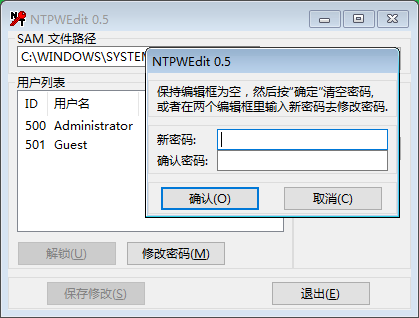
以上就是小编为大家带来的电脑密码清除步骤教程。电脑设置了密码却不小心忘记了,可以通过小熊U盘的PE系统来清除密码。
下一篇:取消Win10系统升级通知的技巧
Win7教程查看更多

2021-10-05查看详情

2021-10-05查看详情

2021-10-05查看详情

2021-10-01查看详情

Win10教程查看更多

微软宣布Windows 11于10月5日正式上线,尽管这是全新的一代win操作系统,但仍然有很多用户没有放弃windows10。如果你想升级到windows 10系统,用什么方法最简单呢?接下来跟大家分享快速简单安装windows 10系统的方式,一起来看看怎么简单安装win10系统吧。
很不多用户都在使用windows 10系统,windows 10经过微软不断地优化,目前是稳定性比较好的系统,因而也受到非常多人的喜欢。一些windows 7用户也纷纷开始下载windows 10系统。可是怎么在线安装一个windows 10系统呢?下面小编给大家演示电脑怎么在线重装win10系统。
重装系统的方法有很多种,但如果你是电脑初学者,也就是说不太懂计算机,那么建议使用一键重装系统的方法,只需要在装机软件里面选择想要安装的windows操作系统即可,装机软件将自动帮助您下载和安装所选择的系统。接下来以安装win10系统为例,带大家了解电脑新手应该如何重装win10系统。
电脑常见的系统故障为蓝屏、黑屏、死机、中木马病毒、系统文件损坏等,当电脑出现这些情况时,就需要重装系统解决。如果电脑无法正常进入系统,则需要通过u盘重装,如果电脑可以进入系统桌面,那么用一键重装系统的方法,接下来为大家带来电脑系统坏了怎么重装系统。
